win10系统使用的时间久后容易出现各种各样的问题,一般我们可以通过win10恢复系统功能解决,但是有些网友发现自己的win10恢复系统失败,现在win10电脑进不去系统怎么办。下面小编就教下大家win10恢复系统失败进不去的解决方法。
进不去系统的情况下,我们可通过u盘重装系统的方法解决。具体的方法如下:
1、在电脑上下载安装系统之家一键重装系统工具,关闭电脑的杀毒软件,插入一个8g以上的空白u盘,选择u盘模式开始制作。
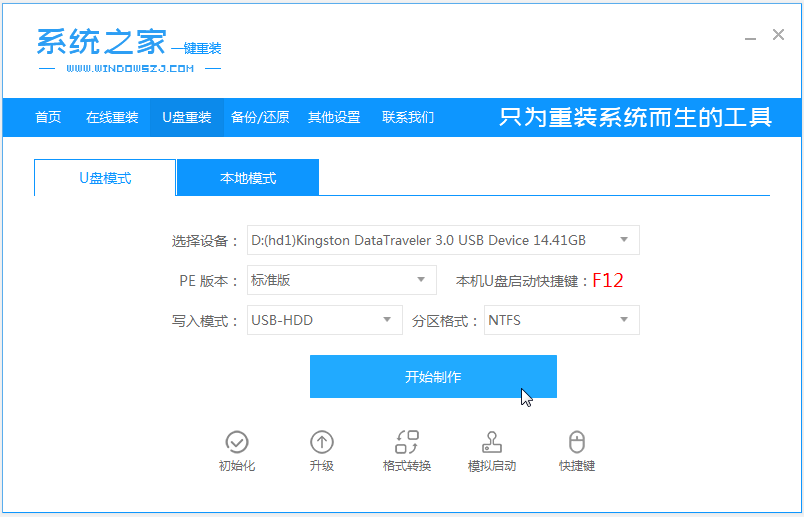
2、在这个界面选择需要安装的win10系统,点击开始制作。
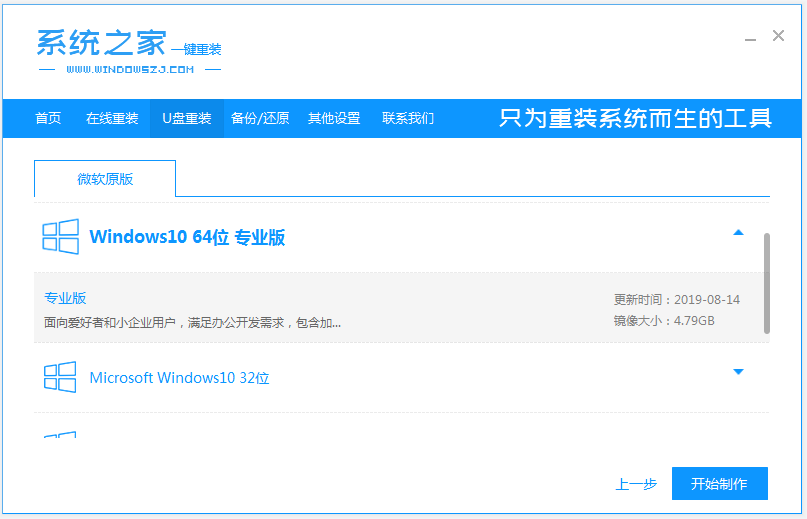
3、等待启动盘制作完成后,可以预览下自己电脑对应的启动热键,确认后拔除u盘即可。

4、把u盘启动盘插入要重装的电脑中,开机不断按启动热键进快速启动项,选择u盘启动项回车。
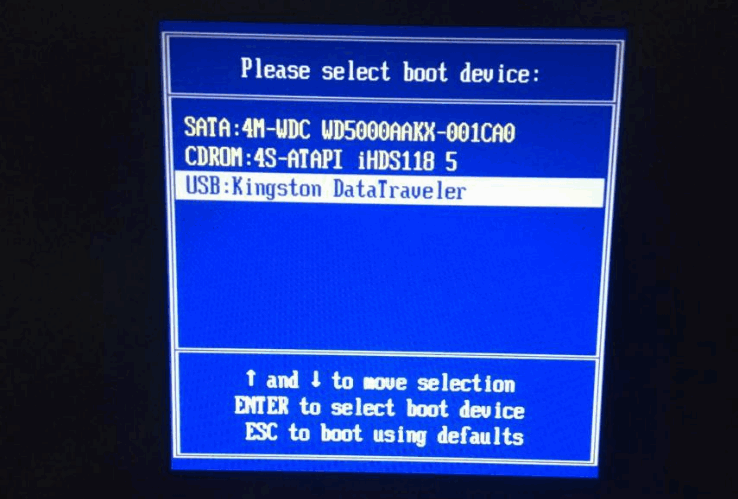
5、进入pe选择界面,选择01项pe系统进入。

6、打开系统之家装机工具,选择win10系统点击安装到c盘。
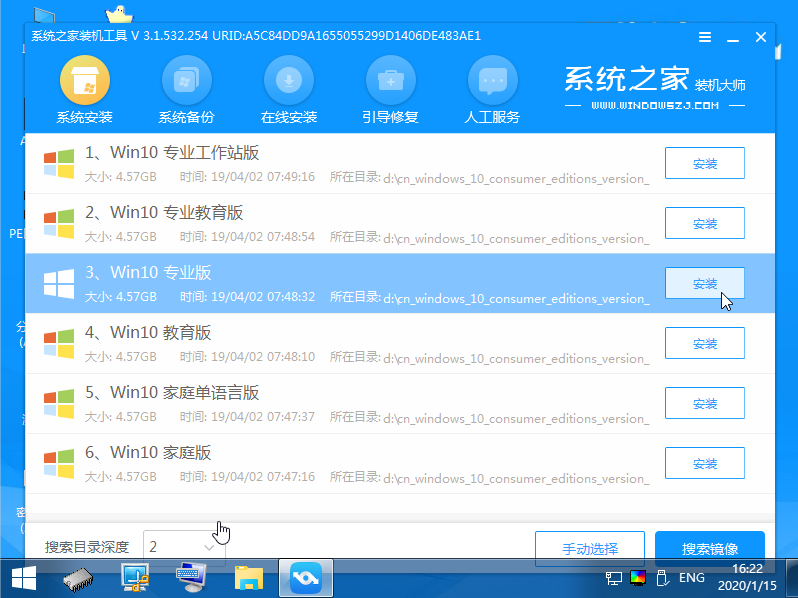
7、等待安装完成后,选择立即重启。
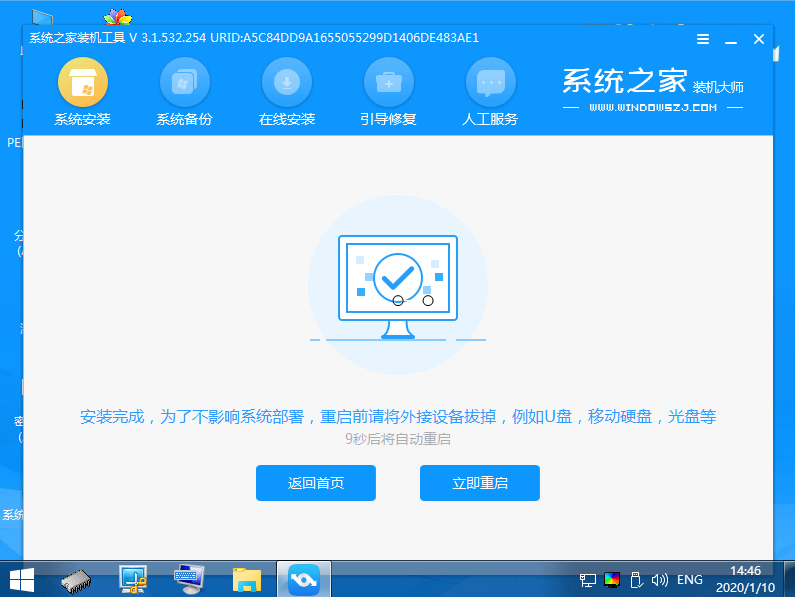
8、期间可能会重启多次,等进入到win10系统桌面后即表示安装完成。
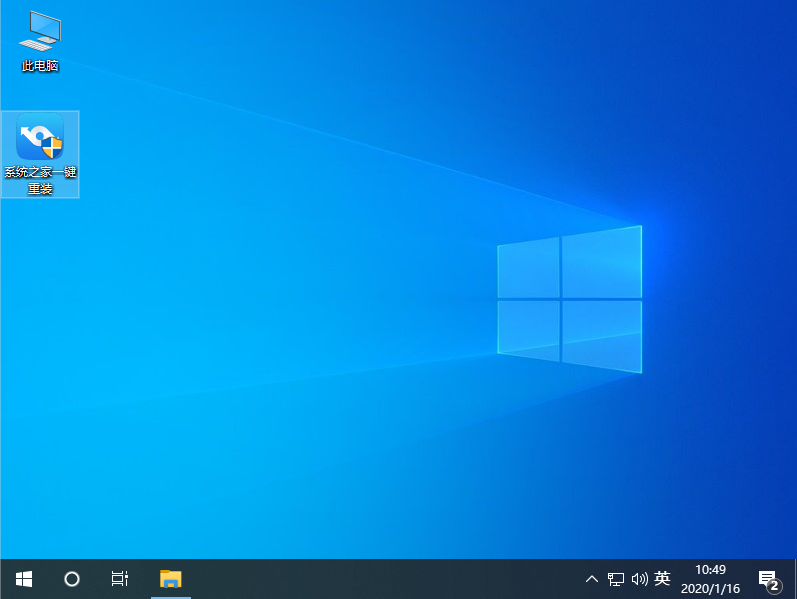
以上便是u盘重装win10系统的步骤,基本可以解决win10系统的故障问题,有需要的小伙伴可以参照教程去下载安装使用。

win10系统使用的时间久后容易出现各种各样的问题,一般我们可以通过win10恢复系统功能解决,但是有些网友发现自己的win10恢复系统失败,现在win10电脑进不去系统怎么办。下面小编就教下大家win10恢复系统失败进不去的解决方法。
进不去系统的情况下,我们可通过u盘重装系统的方法解决。具体的方法如下:
1、在电脑上下载安装系统之家一键重装系统工具,关闭电脑的杀毒软件,插入一个8g以上的空白u盘,选择u盘模式开始制作。
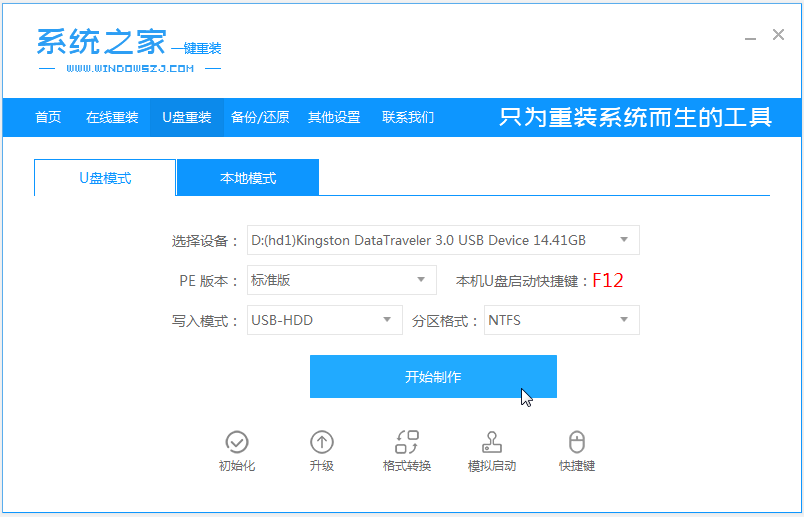
2、在这个界面选择需要安装的win10系统,点击开始制作。
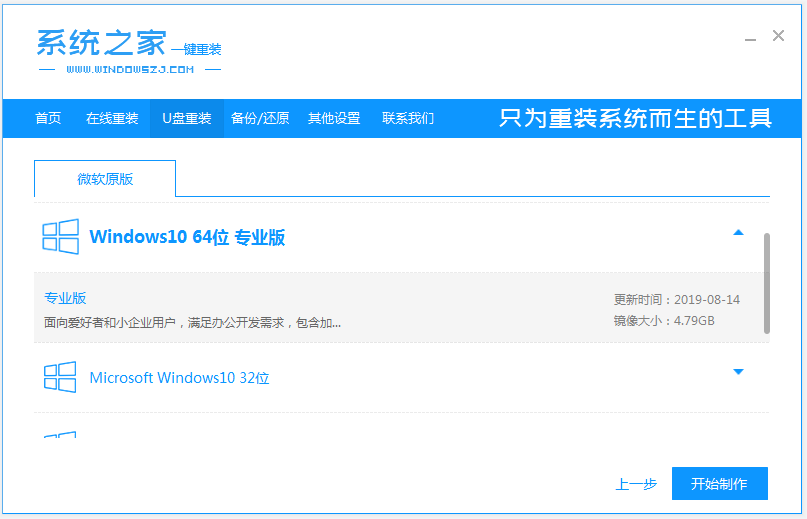
3、等待启动盘制作完成后,可以预览下自己电脑对应的启动热键,确认后拔除u盘即可。

4、把u盘启动盘插入要重装的电脑中,开机不断按启动热键进快速启动项,选择u盘启动项回车。
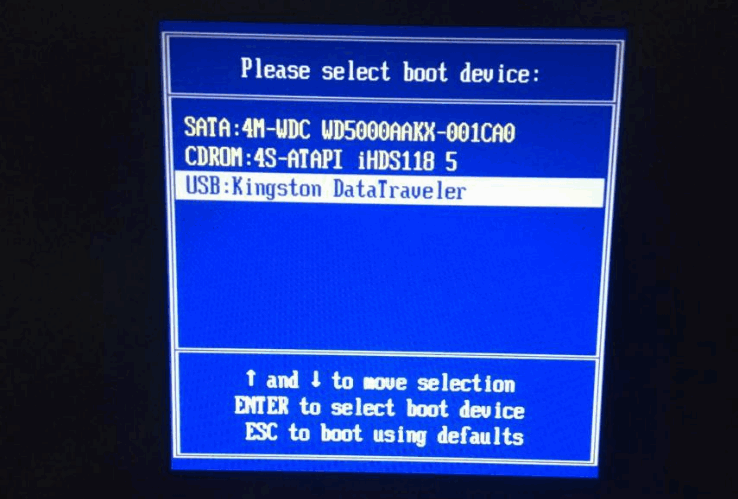
5、进入pe选择界面,选择01项pe系统进入。

6、打开系统之家装机工具,选择win10系统点击安装到c盘。
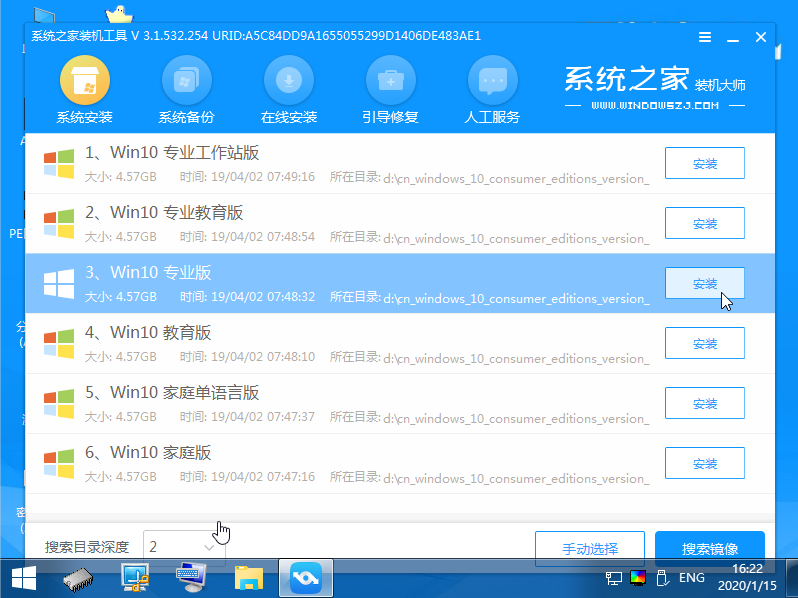
7、等待安装完成后,选择立即重启。
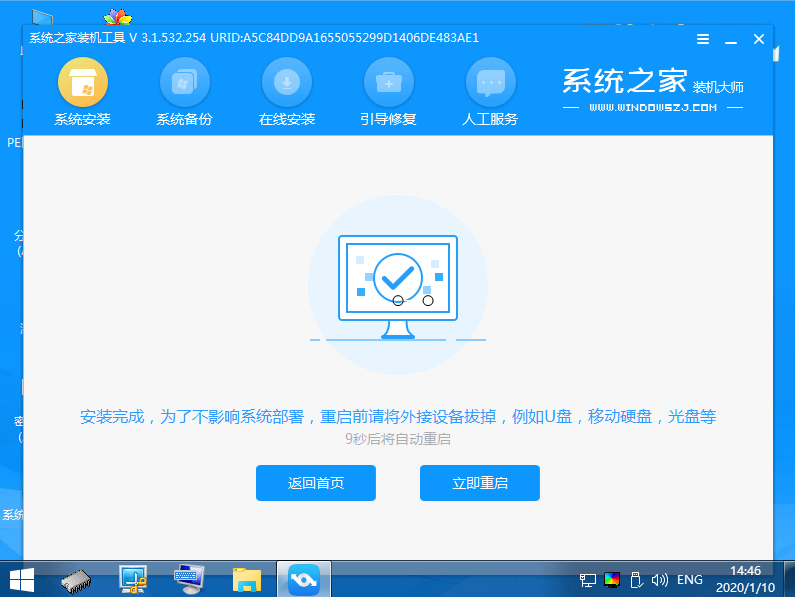
8、期间可能会重启多次,等进入到win10系统桌面后即表示安装完成。
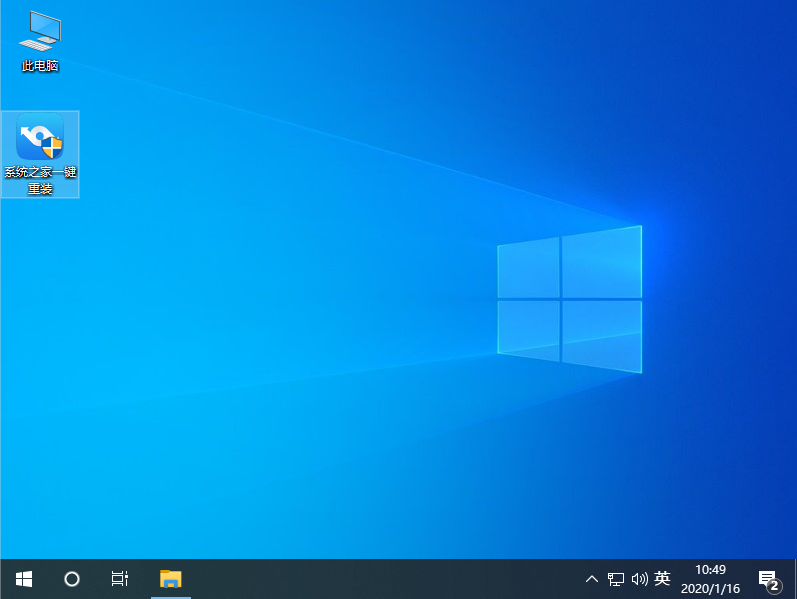
以上便是u盘重装win10系统的步骤,基本可以解决win10系统的故障问题,有需要的小伙伴可以参照教程去下载安装使用。




